excel画正态分布曲线图
- 格式:doc
- 大小:12.73 KB
- 文档页数:2

excel正态分布概率表摘要:1.引言2.正态分布的概念及性质3.如何在Excel 中使用正态分布概率表4.利用Excel 制作正态分布概率密度分布曲线图5.结论正文:1.引言正态分布,又称高斯分布或常态分布,是一种在数学、物理及工程等领域都非常重要的概率分布。
在统计学的许多方面,正态分布都有着重大的影响。
为了方便计算正态分布的概率,Excel 提供了一系列的函数和工具,本文将介绍如何在Excel 中使用正态分布概率表以及如何制作正态分布概率密度分布曲线图。
2.正态分布的概念及性质正态分布是一种连续型概率分布,其分布函数具有两个特征:(1)正态分布的分布函数是连续的,即在任意一个区间内,随机变量取值的概率大于0;(2)正态分布的分布函数具有钟形曲线的特点,即在均值附近,取值的概率较大,而在远离均值的地方,取值的概率较小。
正态分布的性质包括:(1)正态分布的分布函数具有对称性,即分布函数关于均值对称;(2)正态分布的标准差是均值和标准差的比值,即标准差等于均值的1 个标准差;(3)正态分布的累积分布函数值在负无穷到正无穷之间是连续的,且其总面积为1。
3.如何在Excel 中使用正态分布概率表在Excel 中,可以使用NORMDIST 函数来计算正态分布的概率值。
NORMDIST 函数的语法为:```=NORMDIST(x, mean, standard_dev, cumulative)```其中,x 为需要计算其分布的数值,mean 为分布的算术平均值,standard_dev 为分布的标准偏差,cumulative 为一逻辑值,指明函数的形式。
如果cumulative 为TRUE,函数NORMDIST 返回累积分布函数;如果为FALSE 或0,返回概率密度函数f(x)。
例如,假设我们想要计算一个均值为0,标准差为1 的正态分布中,x=1 的概率值,可以使用以下公式:```=NORMDIST(1, 0, 1, TRUE)```4.利用Excel 制作正态分布概率密度分布曲线图在Excel 中,可以使用散点图来制作正态分布概率密度分布曲线图。

Excel是微软公司开发的一款优秀的电子表格软件,被广泛应用于数据分析、统计计算等领域。
在教育领域,老师们经常需要对学生成绩进行统计分析,而正态分布是一个常用的统计工具。
本文将介绍如何使用Excel对学生成绩进行正态分布计算。
一、收集学生成绩数据我们需要收集学生成绩的数据。
可以通过学生的考试或者测验成绩来获取数据。
假设我们有一组学生的成绩数据如下:学号成绩1 852 923 784 655 886 757 908 829 9510 70二、计算平均值和标准差在Excel中,我们可以使用函数来方便地计算平均值和标准差。
我们需要在Excel中输入学生成绩的数据,然后使用以下公式来计算平均值和标准差:平均值 = AVERAGE(B2:B11)标准差 = STDEV(B2:B11)其中,B2:B11是成绩数据所在的单元格范围。
使用上述公式,我们可以得到学生成绩的平均值和标准差。
三、绘制正态分布曲线在Excel中,我们可以使用插入图表的功能来绘制正态分布曲线。
我们需要创建一个数据表格,包括成绩的区间和对应的密度。
选择这个数据表格,点击“插入”->“散点图”->“平滑线散点图”,即可得到正态分布曲线。
四、计算正态分布的概率在Excel中,我们可以使用函数来计算正态分布的概率。
假设我们想要计算成绩在80分以上的概率,可以使用以下公式:概率 = 1-NORM.DIST(80,平均值,标准差,TRUE)其中,80是我们要计算的数值,平均值和标准差分别是成绩的平均值和标准差。
使用上述公式,我们可以得到成绩在80分以上的概率。
五、利用直方图检验正态分布除了绘制正态分布曲线外,我们还可以使用Excel的直方图工具来检验成绩数据是否符合正态分布。
我们可以根据成绩数据创建一个直方图,并观察直方图的形状是否近似于正态分布曲线。
如果直方图近似于正态分布曲线,那么说明成绩数据符合正态分布。
六、结论通过上述步骤,我们可以使用Excel对学生成绩进行正态分布计算。

<简单易学> <图文并茂>Excel VBA 制作正态分布曲线简介正态分布与Excel测量数据的正态分布,对相关工作有很重要的判定意义;特别是直观的分布曲线,让人对数据质量一目了然。
/view/45379.htm?wtp=tt参看不少文档,没有见到Excel有直接绘制正态分布曲线的函数,故考虑使用VBA编程的方法,实现从测量数据自动生成正态分布曲线的功能。
约定和程序假设有Excel数据表,把测试数据放在第一张表的第一列中:在VBA编辑器中新建一个模块,名字默认,输入如下代码(代码已经包含注释,请自行参看):'*****************************************************Public Sub myDistrib()Dim Aver As Double '平均数Dim Std As Double '标准差Dim Max As Double '最大值Dim Min As Double '最小值Dim Limit As Double '极限值Aver = Application.WorksheetFunction.Average(Selection)Std = Application.WorksheetFunction.StDev(Selection)Max = Application.WorksheetFunction.Max(Selection)Min = Application.WorksheetFunction.Min(Selection)'取极值的三倍作为今后绘图的上下限Limit = Application.WorksheetFunction.Max(Max - Aver, Aver - Min) * 2'在上下限间创建100个单点值step = Limit * 2 / 100Selection.Copy'创建一个新的表生成需要的数据'这是绘制分布曲线需要的数据Worksheets.Add , Worksheets(Worksheets.Count), 1Worksheets(Worksheets.Count).Name = "【正态分布】" & Trim(Str(Sheets.Count)) Range("A1").SelectActiveSheet.Paste[C1] = "平均值"[D1] = Round(Aver, 2)[C2] = "标准差"[D2] = Round(Std, 2)[C3] = "绘图上限(X2)"[D3] = Round(Aver + Limit, 2)[C4] = "绘图下限(X2)"[D4] = Round(Aver - Limit, 2)For I = 1 To 100Cells(I, 6).Value = (I - 1) * step + (Aver - Limit)Cells(I, 7).Value = Application.WorksheetFunction.NormDist(Cells(I, 6).Value, Aver, Std, 0)Next I'这是绘制上下标识和平均值需要的数据[C6] = "最大值"[D6] = Max[E6] = Max[D7] = 0[E7] = [G51][C9] = "最小值"[D9] = Min[E9] = Min[C10] = "绘图上标值"[D10] = 0[E10] = [G51][C12] = "平均值"[D12] = Aver[E12] = Aver[C13] = "绘图上标值"[D13] = 0[E13] = [G51]Columns.AutoFit'绘制图形ActiveSheet.Shapes.AddChart.SelectActiveChart.ChartType = xlXYScatterSmoothNoMarkersActiveChart.SeriesCollection.NewSeriesActiveChart.SeriesCollection(1).XValues = "='【正态分布】4'!$F$1:$F$100" ActiveChart.SeriesCollection(1).Values = "='【正态分布】4'!$G$1:$G$100" ActiveChart.SeriesCollection(1).Name = "=""分布曲线"""ActiveChart.SeriesCollection(2).DeleteActiveChart.SeriesCollection.NewSeriesActiveChart.SeriesCollection(2).XValues = "='【正态分布】4'!$D$6:$E$6" ActiveChart.SeriesCollection(2).Values = "='【正态分布】4'!$D$7:$E$7"ActiveChart.SeriesCollection(2).Name = "=""最大值"""ActiveChart.SeriesCollection.NewSeriesActiveChart.SeriesCollection(3).XValues = "='【正态分布】4'!$D$9:$E$9"ActiveChart.SeriesCollection(3).Values = "='【正态分布】4'!$D$10:$E$10"ActiveChart.SeriesCollection(3).Name = "=""最小值"""ActiveChart.SeriesCollection.NewSeriesActiveChart.SeriesCollection(4).XValues = "='【正态分布】4'!$D$12:$E$12"ActiveChart.SeriesCollection(4).Values = "='【正态分布】4'!$D$13:$E$13"ActiveChart.SeriesCollection(4).Name = "=""平均值"""'调整图形的位置ActiveSheet.Shapes(1).IncrementLeft 185ActiveSheet.Shapes(1).IncrementTop -93.75End Sub'*****************************************************使用方法为:选择Sheet1上,第一列的原始数据;按Alt+F8。
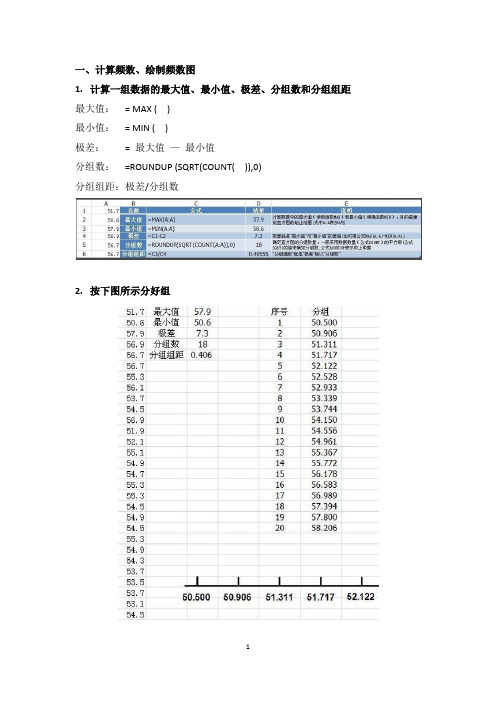
一、计算频数、绘制频数图1.计算一组数据的最大值、最小值、极差、分组数和分组组距最大值:= MAX ( )最小值:= MIN ( )极差:= 最大值—最小值分组数:=ROUNDUP (SQRT(COUNT( )),0)分组组距:极差/分组数2.按下图所示分好组3.计算频数:=COUNTIFS ($A$2:$A$10, “>=”&F2, $A$2:$A$10,“<”&F3)4.绘制频数图二、制作正态分布图1. 获取正态分布概率密度正态分布概率密度正态分布函数“NORMDIST”获取该函数的语法格式为:NORMDIST (x, mean, standard_dev, cumulative)其中各参数功能如下:X 为需要计算其分布的数值Mean分布的算术平均值Standard_dev分布的标准偏差Cumulative为一逻辑值,指明函数的形式。
如果cumulative 为TRUE,函数NORMDIST 返回累积分布函数;如果为FALSE,返回概率密度函数具体操作如下:在这里是以分组边界值为“X”来计算:Mean=AVERAGE(A:A)(数据算术平均)Standard_dev=STDEV(A:A)(数据的标准方差)Cumulative=0(概率密度函数)2. 向下填充3.在直方图中增加正态分布曲线图(1)在直方图内右键→选择数据→添加→(2)系列名称:选中H1单元格(3)系列值:选中H2:H21(4)确定、确定4. 修整图形(1)在图表区柱形较下方选中正态分布曲线数据,(正态分布密度值和频率数值相比太小了,实在看不清,多试几次,选中后如图,同时正态分布曲线那数数据处于选中状态)。
(2)右键→设置数据列格式→系列绘制在→次坐标轴;关闭,如图5. 更改系列图表类型(1)选中正态分布柱形图→右键→更改系列图表类型(2)选中“拆线图”(3)确定(4)平滑正态分布图选中正态分布曲线→右键→设置数据列格式→线型→勾选“平滑线”→关闭大功告成!!!。


Excel中2010版进行绘制标准正态分布概率密度函数图的方
法
在社会经济学问题中,有许多随机变量的概率分布都服从正态分布。
今天,店铺就教大家在Excel中2010版进行绘制标准正态分布概率密度函数图的方法。
Excel中2010版进行绘制标准正态分布概率密度函数图的步骤先输入数据,这里是以初始值为”-2“,终值为”2“的等差数列,作为标准正态变量的值。
选中B1单元格,选择函数标签。
在选择类别中找到”统计“,选择”NORMDIST“,点击”确定“。
在X中输入A1,
在mean中输入0(这里是计算均值),
在stand_dev中输入1(标准差为1),
最后在Cumulative中输入0或false(表示计算的是概率密度)。
点击”确定“。
单击B1单元格,鼠标指向单元格右下角填充空点,往下拖。
然后选中区域,找到”插入“中的折线图,选择一个。
效果图如下。
图形设定TRUE起点0操作步骤及说明:1. 在Excel、Word等电子文档的表格内复制源数据,不限排列方式,但不得含有其它无关数据;然后点击本页面的“更新数据”按钮,源数据即被调入本文件;2. 在本页面黄色区域内填写相关信息和测试标准,然后点击“重新绘图”按钮,则生成相关图片;3. 当复制的所有数据完全相等,或者所复制的内容、数据为文字格式时,本程式无法绘图。
4. 本图表可以自定义图形的组距和组界,其中组界是通过设定 X 起点的方式实现;图形实际显示的范围比 X 起点和 X 终点都要多出半个组距,如例图,如果起点设定为2.72,组距设定为 0.04,那么当把下限设定为2.7时,红色的规格线2.7也将出现在图形上。
5. 图形的复制和保存的默认路径在本程序所在的文件夹下,如果点击“另存打开”,则复制后得到的图形文件呈打开状态,点击“另存关闭”,则所复制得到图形文件直接保存并关闭。
6. 首次使用VBA程序时,应首先将EXCEL中的安全性设定为“中” (具体设定位置在“工具” → “宏” →“安全性”),然后关闭本文件,再次打开这个文件,在打开文件时遇到的第一个对话框上选择“启用宏”。
如果您觉得这个小程序非常好用,别忘了转发给需要的朋友,谢谢!可到以下链接下载最新版本:下载地址:http://58.211.3.23/downloads/download.asp Lijiuqinn@ 版 本 号:V070321A 2007-3-21(excellent)软件感谢感谢您使用这个小程序,同时,为向您发布下面的小广告而诚挚道歉,并期待您的谅解。
也许您比较讨厌这个小广告,那么,您只要点击上面的“清除广告”按钮,或者在您电C:\Documents and Settings\All users\Application Data\”文件夹,并在其下建立一个文Normalschoolchart”的文本文件,那么这些文字和小广告将不再出现。
excel流行曲线绘制方法
摘要:
1.Excel曲线绘制基本方法
2.如何绘制正弦曲线
3.添加趋势线和润色图表
4.举例:微笑曲线、拉弗曲线、生命周期线、正态分布曲线
正文:
在Excel中绘制曲线图是一种常见的数据可视化方法,可以清晰地展现数据之间的关系。
以下是详细步骤:
1.Excel曲线绘制基本方法:
- 打开Excel,输入数据并选中。
- 点击插入图表,选择合适的图表类型,如XY散点图。
- 调整图表样式和标题。
2.如何绘制正弦曲线:
- 创建一个表格,分别输入角度和对应的正弦值。
- 选中数据,插入带平滑线的散点图。
3.添加趋势线:
- 在图表上的数值点上右键,选择添加趋势线。
- 设置趋势线类型,如线性、多项式等。
4.润色图表:
- 双击图表,弹出图表样式编辑窗口,调整图表标题、颜色等。
- 选中图表元素,如坐标轴、图例等,进行个性化设置。
5.举例:
- 微笑曲线:表示产品在生命周期中的市场份额变化。
- 拉弗曲线:描绘税收与经济增长之间的关系。
- 生命周期线:展示生物体在生命周期中的生长变化。
- 正态分布曲线:描述自然界和社会现象中的概率分布。
通过以上步骤,你可以在Excel中轻松绘制出各种类型的曲线图,使数据更加直观易懂。
在实际应用中,可以根据需要增删或调整数据点,以获得更精确的曲线。
excel 正态分布模板Excel是一种功能强大的电子表格软件,广泛应用于数据分析和统计处理。
其中,正态分布是常用的统计学方法之一,用于描述连续数据的分布情况。
在Excel 中,我们可以通过使用正态分布模板来生成服从正态分布的随机数。
本文将一步一步回答有关Excel正态分布模板的相关问题。
第一步:打开Excel并创建工作表首先,启动Excel软件并创建一个新的工作表。
你可以选择空白工作簿或者根据需要选择已有的模板。
第二步:准备数据列在工作表的某一列中,输入需要生成随机数的数量。
例如,如果你想生成100个服从正态分布的随机数,可以在A列中输入1到100的数字。
这些数字将表示生成随机数的序号。
第三步:使用正态分布模板函数Excel提供了多个函数用于生成服从正态分布的随机数。
其中最常用的是“NORM.INV”函数。
该函数的语法如下:=NORM.INV(probability, mean, standard_dev)其中,probability是一个0到1之间的概率值,表示所求随机数的累积概率。
mean是正态分布的均值,standard_dev是标准差。
第四步:使用示例数据生成随机数假设我们希望生成100个服从均值为0,标准差为1的正态分布随机数。
我们可以在B列中使用“NORM.INV”函数来实现。
在B1单元格中输入以下公式:=NORM.INV(RAND(),0,1)然后,将B1单元格的公式拖动到B100单元格,以应用于所有的随机数。
第五步:计算统计量生成了服从正态分布的随机数后,我们可以进一步计算统计量。
例如,我们可以计算平均值和标准差。
在C1单元格中输入以下公式来计算平均值:=AVERAGE(B1:B100)在D1单元格中输入以下公式来计算标准差:=STDEV(B1:B100)然后,将这两个公式拖动到C2和D2单元格以应用于整个数据列。
第六步:绘制正态分布曲线为了更直观地观察生成的随机数的分布情况,可以使用Excel的绘图功能绘制正态分布曲线。
excel画正态分布曲线图
Excel是微软公司出品的办公软件,使用非常广泛。
它不仅可以用来处理各种表格,还可以制作精美的图表。
本文将介绍如何使用Excel来画正态分布曲线图。
首先,我们需要准备一份数据表,该表应包含来自观测值的观测数据。
在Excel中,将数据表格式设置为“简单表格”,然后把数据
复制到此表格中。
接下来,在新工作表中插入正态分布曲线图。
打开图表编辑器,点击“图表类型”,然后选择“曲线图”,点击“确定”。
接着,在“数据”标签中,选择“添加数据”,并将Excel中的数据
表中的数据复制到此框中。
点击“确定”,曲线图就生成了。
接下来,我们就可以对正态分布曲线图进行美化了。
先把X轴的标题改成“观测值”,Y轴标题改成“概率”,然后把曲线的粗细调整一下,把颜色改成你喜欢的颜色,最后可以把图表的标题改成“正态分布图”,这样就可以得到一幅精美的正态分布图了。
正态分布图有很多用途,它可以帮助用户更好地分析和理解数据。
例如,我们可以使用正态分布图查看一组观测数据的分布规律。
我们可以看到,这些观测值有多少在平均值附近,有多少偏离平均值。
另外,正态分布图还可以用来评估观测数据是否符合正态分布,以及观测数据的变异情况。
最后,我们可以介绍一下使用Excel画正态分布曲线图的优势。
Excel是一款只需要很少的操作就可以搞定的软件,使用它画正态分布曲线图相当容易,而且能得到较高质量的曲线图,并且可以在图表
中添加更多的新元素,比如说添加坐标轴的网格线、标题等等,让曲线图变得更为美观。
以上就是本文关于“Excel画正态分布曲线图”的内容,希望本文能够帮助读者学会如何使用Excel来制作正态分布曲线图,深入了解正态分布图的特点以及它的用途,也希望读者在制作这种图表时能够节省时间,得到更好的效果。